Leitfaden zur Einrichtung von Unternehmensgeräten
Inhaltsverzeichnis
- Willkommen
- Geräteeinstellungen konfigurieren
- Hinzufügen von Gerätedatensätzen
- Verwalten von Gerätedatensätzen
- Ausrüstungsdatensätze anzeigen
- Einstellungen für die Zeiterfassung konfigurieren
- Einstellungen für Inspektionen konfigurieren
- Tools zu Projekten hinzufügen
Übersicht
Das Geräte-Tool hilft Ihnen bei der Verwaltung der Ausrüstung Ihres Unternehmens für Ihre Baustellen. Ob im Besitz oder gemietet, das Ausrüstungs-Tool von Procore stellt sicher, dass alle Maschinen von der Ankunft bis zur Abreise optimal genutzt und effektiv verwaltet werden.
Dieser Leitfaden führt Sie durch die Einrichtung und Verwaltung Ihrer Gerätedatensätze im Ausrüstungstool des Unternehmens. Zuerst müssen Sie Ihre Kategorien, Typen, Marken und Modelle einrichten. Nachdem Sie Ihre Struktur erstellt haben, können Sie einzelne Gerätedatensätze erstellen und verwalten und zu Ihren Projekten hinzufügen.
Berechtigungen
Bauausrüstung
Erfahren Sie, welche Benutzerberechtigungen erforderlich sind, um die beschriebenen Aktionen in diesem Tool auszuführen.
Wichtig
Einige Aktionen, die sich auf dieses Tool auswirken, werden in anderen Procore-Tools durchgeführt. In der Benutzerberechtigungsmatrix finden Sie die vollständige Liste der Aktionen, die in allen anderen Tools durchgeführt wurden.
Berechtigungen
| | Die Aktion ist in der Web-, iOS- und/oder Android-Anwendung von Procore verfügbar. Klicken Sie hier, um das Tutorial anzuzeigen.
![]() Benutzer können die Aktion mit dieser Berechtigungsstufe ausführen.
Benutzer können die Aktion mit dieser Berechtigungsstufe ausführen.
![]() Benutzer können diese Aktion mit dieser Berechtigungsstufe UND einer oder mehreren zusätzlichen Anforderungen ausführen, z. B . granulare Berechtigungen.
Benutzer können diese Aktion mit dieser Berechtigungsstufe UND einer oder mehreren zusätzlichen Anforderungen ausführen, z. B . granulare Berechtigungen.
| Aktion | Keine | Nur Lesen | Standard | Admin | Hinweise |
|---|---|---|---|---|---|
|
Hinzufügen oder Entfernen von Geräten aus Projekten |
 |
 |
|||
|
Kategorien, Typen und Marken konfigurieren |
 |
||||
|
Spalten für Geräte konfigurieren |
 |
 |
 |
||
|
Benutzerdefinierte Status für Geräte konfigurieren |
 |
||||
|
Erstellen eines Gerätedatensatzes |
 |
 |
|||
|
Löschen eines Gerätedatensatzes |
 |
 |
|||
|
Trennen einer Geräte-Telematikverbindung |
 |
||||
|
Bearbeiten eines Gerätedatensatzes |
 |
 |
|||
|
Lieferant für gemietete Geräte bearbeiten |
|
|
Benutzer benötigen außerdem Zugriff "Schreibgeschützt" oder höher auf das Adressbuch des Unternehmens. | ||
|
QR-Codes für Geräte generieren |
 |
 |
 |
||
|
Importieren von Geräten |
 |
 |
|||
|
Gerätedatensätze aus dem Papierkorb wiederherstellen |
 |
 |
|||
|
QR-Codes für Geräte scannen |
 |
 |
 |
||
|
Geräte suchen, sortieren und filtern |
 |
 |
 |
||
|
Aktuelles Projekt festlegen |
 |
 |
|||
|
Telematikdaten von Geräten synchronisieren |
 |
||||
|
Änderungsverlauf anzeigen |
 |
 |
|||
|
Anzeigen von Ausrüstungsdetails im Betriebsausrüstungs-Tool |
 |
 |
 |
||
|
Ausrüstung auf der Karte im Firmenausstattungs-Tool |
 |
 |
 |
||
|
Projektzuweisungen für Geräte anzeigen |
 |
 |
Ältere Inhalte
Für die Legacy-Geräteversion verweisen Sie auf diese Berechtigungen.
Ausstattung auf Unternehmensebene
Die folgende Tabelle zeigt, welche Benutzerberechtigungen für die Durchführung der beschriebenen Benutzeraktion erforderlich sind.
1 Benutzer mit der Berechtigung "Standard" können die Aufgabe nur für die von ihnen erstellten Geräteeinträge ausführen.
Kategorien, Typen und Marken
Kategorie- und Typkonfiguration
- Navigieren Sie zum Bauausrüstungs-Tool des Unternehmens.
- Klicken Sie auf das Symbol Einstellungen
 konfigurieren.
konfigurieren. - Geben Sie auf der Registerkarte "Kategorie und Typ" eine Gerätekategorie ein.
- Klicken Sie auf Erstellen.
- Geben Sie unter der Kategorie die Art der Ausrüstung ein.
- Markieren Sie das Kontrollkästchen Aktiv, um die Option beim Erstellen und Bearbeiten von Gerätedatensätzen verfügbar zu machen.
- Klicken Sie auf Erstellen.
- Klicken Sie auf das Caret
 neben der Kategorie, um den Abschnitt zu erweitern und die verfügbaren Typen anzuzeigen.
neben der Kategorie, um den Abschnitt zu erweitern und die verfügbaren Typen anzuzeigen.
Anmerkung: Klicken Sie auf das Symbol Löschen , um die verfügbaren Optionen zu entfernen.
, um die verfügbaren Optionen zu entfernen.
Konfiguration vornehmen
- Navigieren Sie zum Bauausrüstungs-Tool des Unternehmens.
- Klicken Sie auf das Symbol Einstellungen
 konfigurieren.
konfigurieren. - Klicken Sie auf die Registerkarte Konfiguration erstellen.
- Geben Sie die Marke für das Gerät ein.
- Klicken Sie auf Erstellen.
- Geben Sie unter der Marke das Modell ein, und wählen Sie den Typ aus.
- Markieren Sie das Kontrollkästchen Aktiv, um die Option beim Erstellen und Bearbeiten von Gerätedatensätzen verfügbar zu machen.
- Klicken Sie auf Erstellen.
- Klicken Sie auf das Caret
 neben der Marke, um den Abschnitt zu erweitern und die verfügbaren Modelle anzuzeigen.
neben der Marke, um den Abschnitt zu erweitern und die verfügbaren Modelle anzuzeigen.
Anmerkung: Klicken Sie auf das Symbol Löschen , um die verfügbaren Optionen zu entfernen.
, um die verfügbaren Optionen zu entfernen.
Status
- Navigieren Sie zum Bauausrüstungs-Tool des Unternehmens.
- Klicken Sie auf das Symbol Einstellungen
 konfigurieren.
konfigurieren. - Klicken Sie auf die Registerkarte Statuskonfiguration .
- Geben Sie unter der entsprechenden Statusart für "Verfügbar", "In Gebrauch" oder "Nicht verfügbar" den Status ein, den Sie anlegen möchten.
- Klicken Sie auf Hinzufügen.
- Klicken Sie auf die Einfügemarke
 neben der Kategorie , um alle entsprechenden Status anzuzeigen.
neben der Kategorie , um alle entsprechenden Status anzuzeigen. - So verwalten Sie benutzerdefinierte Status:
- Aktivieren oder deaktivieren Sie das Kontrollkästchen, um den Status im Geräte-Tool ein- oder auszublenden.
- Klicken Sie auf das Symbol Löschen
 , um eine Statusoption zu entfernen.
, um eine Statusoption zu entfernen.
Erstellen von Gerätedatensätzen
- Navigieren Sie zum Bauausrüstungs-Tool des Unternehmens.
- Klicken Sie auf Erstellen.
- Geben Sie die Geräteinformationen ein.
- Technische Informationen
- Kategorie. Die Gerätekategorie.
- Typ. Der Gerätetyp.
- Machen. Die Ausrüstung machen.
- Modell. Das Gerätemodell.
- Seriennummer. Die Seriennummer.
- Jahr. Das Jahr, in dem die Anlage gebaut wurde.
- Allgemeine Informationen
- Geräte-ID. Die Geräte-ID.
- Name der Ausrüstung. Der Name des Geräts.
- Stundensatz. Die Kosten für die Ausrüstung pro Stunde.
- Status. Der Status des Equipments.
- Eigentum. Unabhängig davon, ob es sich um eine eigene, gemietete oder an Subunternehmer vergebene Ausrüstung handelt.
- Name des Anbieters. Der Name des Gerätelieferanten.
- Startdatum der Miete. Das Startdatum für die Ausrüstungsmiete.
- Enddatum der Anmietung. Das Startdatum für die Ausrüstungsmiete.
- Hinweise
- Anhänge
- Klicken Sie auf Datei anhängen und wählen Sie die Datei von Ihrem Computer aus.
ODER
Ziehen Sie eine oder mehrere Dateien per Drag & Drop in das Feld "Drag and Drop".
- Klicken Sie auf Datei anhängen und wählen Sie die Datei von Ihrem Computer aus.
- Technische Informationen
- Klicken Sie auf Speichern und Weiter.
- Aktivieren Sie die Kontrollkästchen, um die Geräte Projekten zuzuordnen, und klicken Sie auf Speichern.
ODER
Klicken Sie auf Überspringen.
Gerätedatensätze importieren
- Navigieren Sie zum Bauausrüstungs-Tool des Unternehmens.
- Klicken Sie auf Importieren.
- Klicken Sie auf .xlsx Datei hochladen und wählen Sie die vorbereitete Gerätedatei aus.
ODER
Ziehen Sie die vorbereitete Gerätedatei per Drag & Drop von Ihrem Computer in das Upload-Feld. - Klicken Sie auf Hochladen .
Hinzufügen und Entfernen von Geräten aus Projekten
- Navigieren Sie zum Bauausrüstungs-Tool des Unternehmens.
- Markieren Sie die Kontrollkästchen für die Geräte, die Sie zuweisen möchten.
- Klicken Sie auf Zu Projekten hinzufügen.
- Wählen Sie die Projekte aus.
- Wahlfrei: Stellen Sie den Umschalter
 für jedes Projekt auf EIN, wenn die Geräte vor Ort eingetroffen sind.
für jedes Projekt auf EIN, wenn die Geräte vor Ort eingetroffen sind. - Klicken Sie auf Hinzufügen.
Aktuelles Projekt festlegen
Ausrüstung vor Ort einstellen
- Navigieren Sie zum Bauausrüstungs-Tool des Unternehmens.
- Klicken Sie inline auf das Feld in der Spalte "Vor Ort" und wählen Sie das Projekt aus.
- Markieren Sie die Kontrollkästchen für das entsprechende Gerät.
- Klicken Sie auf Vor Ort und wählen Sie Ja oder Nein.
Massenset Ausrüstung vor Ort
- Navigieren Sie zum Bauausrüstungs-Tool des Unternehmens.
- Markieren Sie die Kontrollkästchen für die Geräte, die Sie zuweisen möchten.
- Klicken Sie auf Zu Projekten hinzufügen.
- Wählen Sie die Projekte aus.
- Wahlfrei: Stellen Sie den Umschalter
 für jedes Projekt auf EIN, wenn die Geräte vor Ort eingetroffen sind.
für jedes Projekt auf EIN, wenn die Geräte vor Ort eingetroffen sind. - Klicken Sie auf Hinzufügen.
Bearbeiten von Gerätedatensätzen
- Aktualisieren eines einzelnen Geräts
- Massenaktualisierung von Geräten
Aktualisieren eines einzelnen Geräts
- Navigieren Sie zum Bauausrüstungs-Tool des Unternehmens.
Tipp
Sie können die Spalten "Status" und "Vor Ort" inline bearbeiten, indem Sie auf das Feld klicken und Ihre Auswahl treffen. - Bewegen Sie den Mauszeiger über den Gerätedatensatz und klicken Sie auf das Symbol Bearbeiten
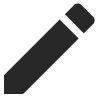 .
. - Aktualisieren Sie die Geräteinformationen.
- Klicken Sie auf Speichern.
Massenaktualisierung von Geräten
- Navigieren Sie zum Bauausrüstungs-Tool des Unternehmens.
- Markieren Sie das Kontrollkästchen für das entsprechende Gerät.
- Führen Sie einen der folgenden Schritte aus
- Status aktualisieren
- Klicken Sie auf Status und wählen Sie den entsprechenden Status aus.
- Aktualisieren des Vor-Ort-Status
- Klicken Sie auf Vor Ort und wählen Sie Ja oder Nein.
- Status aktualisieren
Gerätedatensätze löschen
Löschen eines einzelnen Datensatzes
- Navigieren Sie zum Bauausrüstungs-Tool des Unternehmens.
- Bewegen Sie den Mauszeiger über den Gerätedatensatz und klicken Sie auf das Symbol Löschen
 .
. - Klicken Sie zur Bestätigung auf Löschen .
Massenlöschen von Datensätzen
- Navigieren Sie zum Bauausrüstungs-Tool des Unternehmens.
- Aktivieren Sie die Kontrollkästchen für die Datensätze, die Sie löschen möchten.
- Klicken Sie auf In den Papierkorb verschieben.
- Klicken Sie zur Bestätigung auf Löschen .
Wiederherstellen von Gerätedatensätzen
- Navigieren Sie zum Bauausrüstungs-Tool des Unternehmens.
- Klicken Sie auf die Registerkarte Papierkorb.
- Aktivieren Sie die Kontrollkästchen für die Gerätedatensätze, die Sie wiederherstellen möchten.
- Klicken Sie auf Wiederherstellen.
- Klicken Sie zur Bestätigung auf Wiederherstellen .
Spalten konfigurieren
- Navigieren Sie zum Bauausrüstungs-Tool des Unternehmens.
- Klicken Sie auf das Symbol Tabelleneinstellungen
 , um zu konfigurieren, welche Daten in der Tabelle angezeigt werden.
, um zu konfigurieren, welche Daten in der Tabelle angezeigt werden.
- Verschieben Sie die Umschalter
 auf EIN oder
auf EIN oder  AUS, um eine Spalte ein- oder auszublenden.
AUS, um eine Spalte ein- oder auszublenden.
Die folgenden Felder sind verfügbar:- Name
- Status
- Seriennummer
- Aktuelles Projekt
- Kategorie
- Typ
- Marke
- Modell
- Jahr
- Projekte (Anzahl)
- Eigentum
- Tarif pro Stunde
- Hinweise
- Verschieben Sie die Umschalter
- Um die Spaltenreihenfolge zu konfigurieren, klicken Sie auf die Spaltenüberschrift und halten Sie sie gedrückt. Verschieben Sie es dann per Drag & Drop an die gewünschte Stelle.
- Um Spalten zu sortieren, klicken Sie auf die Spalte. Klicken Sie erneut, um zwischen aufsteigender und absteigender Reihenfolge zu wechseln:
 Aufsteigend
Aufsteigend Absteigend
Absteigend
- Um Ihre Spaltenansicht zu konfigurieren, klicken Sie auf die vertikale Ellipse
 für die Spalte. Wählen Sie dann aus den folgenden Optionen:
für die Spalte. Wählen Sie dann aus den folgenden Optionen:
- Spalte anheften: Klicken Sie hier, um die Spalte an eine bestimmte Seite zu heften oder die Anstecknadel zu entfernen.
- Links anheften
- Rechts anheften
- Kein Pin
- Größe dieser Spalte automatisch anpassen: Klicken Sie hier, um die Größe dieser Spalte automatisch anzupassen.
- Größe aller Spalten automatisch anpassen: Klicken Sie hier, um die Größe aller Spalten automatisch anzupassen.
- Spalten zurücksetzen: Klicken Sie hier, um die Spalten auf die Standardeinstellungen zurückzusetzen.
- Spalte anheften: Klicken Sie hier, um die Spalte an eine bestimmte Seite zu heften oder die Anstecknadel zu entfernen.
Suchen und filtern
Suche nach Ausrüstung
- Navigieren Sie zum Bauausrüstungs-Tool des Unternehmens.
- Geben Sie ein Stichwort in das Suchfeld ein.
- Die Suche gibt Ergebnisse für Daten in den folgenden Feldern zurück:
- ID
- Modell
- Name
- Seriennummer.
Sortieren von Geräten
- Navigieren Sie zum Bauausrüstungs-Tool des Unternehmens.
- Klicken Sie auf die Spaltenüberschrift, um nach dieser Spalte zu sortieren.
- Wahlfrei: Klicken Sie erneut, um zwischen
 eineraufsteigenden oder
eineraufsteigenden oder  absteigenden Reihenfolge zu wechseln.
absteigenden Reihenfolge zu wechseln.
Filter-Ausrüstung
- Navigieren Sie zum Bauausrüstungs-Tool des Unternehmens.
- Klicken Sie auf Filter.
- Wählen Sie, nach den folgenden Feldern zu filtern:
- Status
- Kategorie
- Typ
- Marke
- Modell
- Jahr
- Eigentum
- Um Filter zu löschen, klicken Sie auf das "x" auf dem einzelnen Filter oder klicken Sie auf Alle Filter löschen.
Details
- Navigieren Sie zum Bauausrüstungs-Tool des Unternehmens.
- Bewegen Sie den Mauszeiger über den Gerätedatensatz und klicken Sie auf das Symbol Bearbeiten
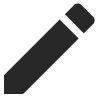 .
. - Klicken Sie auf die entsprechende Registerkarte , um Informationen anzuzeigen:
- Informationen. Enthält allgemeine Informationen und Spezifikationen zur Ausrüstung.
- Projekte. Enthält aktuelle Projekte, denen die Ausrüstung zugewiesen ist.
- Änderungsverlauf. Enthält Änderungen, die am Gerätedatensatz vorgenommen wurden.
Aufgabencodes aktivieren
Einstellungen für Zeiterfassungslisten konfigurieren
Hinzufügen der Standardkostenart für Ausrüstung für Arbeitszeitkarteneinträge im Zeiterfassungslisten-Tool des Unternehmens.
- Navigieren Sie zum Zeiterfassungslisten-Tool des Unternehmens.
- Klicken Sie auf das Symbol Einstellungen konfigurieren
 .
. - Markieren Sie unter "Begrenzung der Kostenschlüssel nach Kostenart" die Kontrollkästchen für Geräte und Arbeit.
Anmerkung: Wenn Arbeit als Standardkostenart für Arbeitszeitkarten konfiguriert ist, wird das Wort "Standard" anstelle eines Häkchens angezeigt.
Informationen zum Konfigurieren zusätzlicher Einstellungen finden Sie unter Erweiterte Einstellungen konfigurieren: Zeiterfassungslistenauf Unternehmensebene.
Hinzufügen von Geräten zu konfigurierbaren Feldsätzen
Um Geräte in Inspektionen verwenden zu können, muss das Feld "Ausrüstung" in Ihren Inspektions-Feldsätzen aktiviert und Ihren Projekten zugewiesen sein.
Hinzufügen von Geräten zu bestehendem Feldsatz
- Navigieren Sie zum Administrations-Tool auf Unternehmensebene.
- Klicken Sie unter "Tool-Einstellungen " auf Inspektionen.
- Klicken Sie auf Bearbeiten neben dem Feldsatz , den Sie ändern möchten.
- Stellen Sie den Umschalter für Geräte (Beta) auf die Position EIN
 .
. - Für alle anderen Felder stellen Sie den Umschalter auf EIN
 , um das Feld im Abschnitt sichtbar zu machen.
, um das Feld im Abschnitt sichtbar zu machen.
ODER
Stellen Sie den Umschalter auf AUS , um das Feld im Abschnitt auszublenden.
, um das Feld im Abschnitt auszublenden. - Markieren Sie das Kontrollkästchen "Erforderlich", um das Feld als erforderlich zu kennzeichnen.
ODER
Deaktivieren Sie das Kontrollkästchen "Erforderlich", um das Feld als optional zu kennzeichnen.
Notizen:- Felder ohne Kontrollkästchen sind standardmäßig optional und können nicht in „erforderlich“ geändert werden.
- Ein grau markiertes Kontrollkästchen
 zeigt an, dass das Feld standardmäßig erforderlich ist und nicht in optional geändert werden kann.
zeigt an, dass das Feld standardmäßig erforderlich ist und nicht in optional geändert werden kann.
- Klicken Sie auf Speichern.
- Klicken Sie im Fenster "Änderungen auf [#] Projekt(e) anwenden?" auf Projekte zuweisen, um den Feldsatz zu Projekten hinzuzufügen.
- Markieren Sie im Fenster "Projekte zuweisen" das Kontrollkästchen neben jedem Projekt, auf das Sie den Feldsatz anwenden möchten, und klicken Sie auf Aktualisieren.
- Klicken Sie im Fenster "Änderungen auf [#] Projekt(e) anwenden?" auf Bestätigen.
- Optional: Um einen Feldsatz als Standard für neue Projekte festzulegen, klicken Sie auf das Symbol
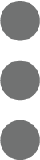 am Ende der entsprechenden Zeile auf der Registerkarte "Feldsätze" und wählen Sie Als Standard für neue Projekte festlegen.
am Ende der entsprechenden Zeile auf der Registerkarte "Feldsätze" und wählen Sie Als Standard für neue Projekte festlegen.
Erstellen eines neuen konfigurierbaren Feldsatzes
- Navigieren Sie zum Administrations-Tool auf Unternehmensebene.
- Klicken Sie unter "Tool-Einstellungen " auf Inspektionen.
- Klicken Sie auf Neu erstellen gegenüber dem Inspektionstyp, für den Sie Feldsätze konfigurieren möchten.
- Geben Sie einen Namen für den Feldsatz ein und klicken Sie auf Erstellen.
- Stellen Sie den Umschalter für Geräte (Beta) auf die Position EIN
 .
. - Für alle anderen Felder stellen Sie den Umschalter auf EIN
 , um das Feld im Abschnitt sichtbar zu machen.
, um das Feld im Abschnitt sichtbar zu machen.
ODER
Stellen Sie den Umschalter auf AUS , um das Feld im Abschnitt auszublenden.
, um das Feld im Abschnitt auszublenden. - Markieren Sie das Kontrollkästchen "Erforderlich", um das Feld als erforderlich zu kennzeichnen.
ODER
Deaktivieren Sie das Kontrollkästchen "Erforderlich", um das Feld als optional zu kennzeichnen.
Notizen:- Felder ohne Kontrollkästchen sind standardmäßig optional und können nicht in „erforderlich“ geändert werden.
- Ein grau markiertes Kontrollkästchen
 zeigt an, dass das Feld standardmäßig erforderlich ist und nicht in optional geändert werden kann.
zeigt an, dass das Feld standardmäßig erforderlich ist und nicht in optional geändert werden kann.
- Klicken Sie auf Speichern.
- Klicken Sie im Fenster "Änderungen auf [#] Projekt(e) anwenden?" auf Projekte zuweisen, um den Feldsatz zu Projekten hinzuzufügen.
- Markieren Sie im Fenster "Projekte zuweisen" das Kontrollkästchen neben jedem Projekt, auf das Sie den Feldsatz anwenden möchten, und klicken Sie auf Aktualisieren.
- Klicken Sie im Fenster "Änderungen auf [#] Projekt(e) anwenden?" auf Bestätigen.
- Optional: Um einen Feldsatz als Standard für neue Projekte festzulegen, klicken Sie auf das Symbol
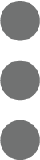 am Ende der entsprechenden Zeile auf der Registerkarte "Feldsätze" und wählen Sie Als Standard für neue Projekte festlegen.
am Ende der entsprechenden Zeile auf der Registerkarte "Feldsätze" und wählen Sie Als Standard für neue Projekte festlegen.
Ausrüstung zu Inspektionsvorlagen des Unternehmens hinzufügen
Nachdem das Feld "Ausrüstung" zu Ihren Feldsätzen hinzugefügt und Projekten zugewiesen wurde, können Sie das Feld zu einer bestehenden Inspektionsvorlage hinzufügen oder eine neue Vorlage erstellen.
Ausrüstung zu vorhandener Vorlage hinzufügen
- Navigieren Sie zum Inspektionen-Tool auf Unternehmensebene .
- Klicken Sie neben der Vorlage, die Sie bearbeiten möchten, auf Bearbeiten .
Anmerkung: Es muss denselben Inspektionstyp aufweisen wie der Feldsatz, in dem das Feld Ausrüstung hinzugefügt wurde (z. B. Sicherheit). - Fügen Sie unter Inspektionsposten Abschnitte und Posten zu Ihrer Inspektion hinzu, die sich auf Ihre Ausrüstung beziehen:
- + Abschnitt hinzufügen: Klicken Sie auf diese Schaltfläche, um einen Abschnitt zu Ihrer Inspektionsvorlage hinzuzufügen.
- + Element hinzufügen: Klicken Sie auf diese Schaltfläche, um ein Element innerhalb des aktuellen Abschnitts hinzuzufügen.
- + Schnelles Hinzufügen: Siehe Was ist das schnelle Hinzufügen von Inspektionsvorlagenelementen?
Anmerkung: Sie können einzelne Elemente innerhalb eines Abschnitts Ihrer Vorlage neu anordnen, indem Sie sie mit dem Symbol Neuanordnen ziehen. Um einen ganzen Abschnitt neu anzuordnen, klicken Sie auf das Einschaltsymbol
ziehen. Um einen ganzen Abschnitt neu anzuordnen, klicken Sie auf das Einschaltsymbol  neben Abschnitte neu anordnen und ziehen Sie die Abschnitte Ihrer Wahl. Deaktivieren Sie Abschnitte neu anordnen, um mit der Erstellung Ihrer Vorlage fortzufahren .
neben Abschnitte neu anordnen und ziehen Sie die Abschnitte Ihrer Wahl. Deaktivieren Sie Abschnitte neu anordnen, um mit der Erstellung Ihrer Vorlage fortzufahren . - + Referenzen hinzufügen: Klicken Sie auf diese Schaltfläche, um Dateien von Ihrem Computer anzuhängen, um weitere Details zu den Inspektionseinzelpositionen anzuzeigen.
- Wählen Sie im Menü Antworttyp einen Antworttyp für einzelne Elemente aus.
ODER
Um denselben Antworttyp für mehrere Elemente auszuwählen, markieren Sie die Kontrollkästchen neben den einzelnen Elementen oder der Abschnittsüberschrift und klicken Sie dann auf die Schaltfläche Antworttyp bearbeiten . - Um die Anforderungen an Inspektionseinzelpositionen zu aktivieren, klicken Sie mit der Tabulatortaste oder scrollen Sie zu den Spalten Bemerkungen anfordern am oder Fotos anfordern auf .
Anmerkung: Wenn die Anforderung vom Benutzer nicht angegeben wird, wird die Inspektionsantwort nicht gespeichert. - Klicken Sie auf Antwort auswählen.
- Status: Sie können entweder den Status "Konform" oder "Mangelhaft" oder beides auswählen.
- Antworten: Sie können entweder die Antworten "Bestanden", "Fehlgeschlagen" oder "N/A" auswählen, oder Sie können eine Kombination der drei auswählen. Sie können auch "Nicht erforderlich" auswählen .
- Klicken Sie auf "X", um einen Ihrer Antworttypen zu entfernen.
- Klicken Sie auf Aktualisieren.
Erstellen einer neuen Vorlage
- Navigieren Sie zum Inspektionen-Tool auf Unternehmensebene .
- Klicken Sie auf Erstellen.
Anmerkung: Sie können auch eine bestehende Inspektionsvorlage auf Unternehmensebene klonen. - Geben Sie die allgemeinen Informationen ein.
- Wählen Sie für den Typ den Inspektionstyp, der die Ausrüstung im konfigurierbaren Feldsatz enthält (z. B. Sicherheit).
Hinweis: Das Feld Ausrüstung wird nicht in der Vorlage angezeigt, ist aber verfügbar , wenn die Inspektion in einem Projekt erstellt wird. - Fügen Sie unter Inspektionsposten Abschnitte und Posten zu Ihrer Inspektion hinzu, die sich auf Ihre Ausrüstung beziehen:
- + Abschnitt hinzufügen: Klicken Sie auf diese Schaltfläche, um einen Abschnitt zu Ihrer Inspektionsvorlage hinzuzufügen.
- + Element hinzufügen: Klicken Sie auf diese Schaltfläche, um ein Element innerhalb des aktuellen Abschnitts hinzuzufügen.
- + Schnelles Hinzufügen: Siehe Was ist das schnelle Hinzufügen von Inspektionsvorlagenelementen?
Anmerkung: Sie können einzelne Elemente innerhalb eines Abschnitts Ihrer Vorlage neu anordnen, indem Sie sie mit dem Symbol Neuanordnen ziehen. Um einen ganzen Abschnitt neu anzuordnen, klicken Sie auf das Einschaltsymbol
ziehen. Um einen ganzen Abschnitt neu anzuordnen, klicken Sie auf das Einschaltsymbol  neben Abschnitte neu anordnen und ziehen Sie die Abschnitte Ihrer Wahl. Deaktivieren Sie Abschnitte neu anordnen, um mit der Erstellung Ihrer Vorlage fortzufahren .
neben Abschnitte neu anordnen und ziehen Sie die Abschnitte Ihrer Wahl. Deaktivieren Sie Abschnitte neu anordnen, um mit der Erstellung Ihrer Vorlage fortzufahren . - + Referenzen hinzufügen: Klicken Sie auf diese Schaltfläche, um Dateien von Ihrem Computer anzuhängen, um weitere Details zu den Inspektionseinzelpositionen anzuzeigen.
- Wählen Sie im Menü Antworttyp einen Antworttyp für einzelne Elemente aus.
ODER
Um denselben Antworttyp für mehrere Elemente auszuwählen, markieren Sie die Kontrollkästchen neben den einzelnen Elementen oder der Abschnittsüberschrift und klicken Sie dann auf die Schaltfläche Antworttyp bearbeiten . - Um die Anforderungen an Inspektionseinzelpositionen zu aktivieren, klicken Sie mit der Tabulatortaste oder scrollen Sie zu den Spalten Bemerkungen anfordern am oder Fotos anfordern auf .
Anmerkung: Wenn die Anforderung vom Benutzer nicht angegeben wird, wird die Inspektionsantwort nicht gespeichert. - Klicken Sie auf Antwort auswählen.
- Status: Sie können entweder den Status "Konform" oder "Mangelhaft" oder beides auswählen.
- Antworten: Sie können entweder die Antworten "Bestanden", "Fehlgeschlagen" oder "N/A" auswählen, oder Sie können eine Kombination der drei auswählen. Sie können auch "Nicht erforderlich" auswählen .
- Klicken Sie auf "X", um einen Ihrer Antworttypen zu entfernen.
- Klicken Sie auf Erstellen.
Unternehmensvorlagen zu Projekten zuordnen
- Navigieren Sie zum Inspektionen-Tool auf Projektebene.
- Klicken Sie auf das SymbolEinstellungen
 konfigurieren.
konfigurieren.
Hinweis: Weitere Informationen zum Konfigurieren Ihrer erweiterten Einstellungen finden Sie unter Konfigurieren Sie erweiterte Einstellungen: Inspektionen. - Klicken Sie auf die Registerkarte Vorlagen.
- Klicken Sie auf Unternehmensvorlagen importieren.
Hinweis: Diese Schaltfläche ist deaktiviert, wenn Sie nicht zuvor eine Inspektionsvorlage auf Unternehmensebene erstellt haben. - Aktivieren Sie das Kontrollkästchen neben einer oder mehreren Vorlagen für Unternehmensinspektionen, die für dieses Projekt verwendet werden sollen.
Anmerkungen:- Es werden nur Vorlagen zu Auswahl angezeigt, die Sie noch nicht zu Ihrem Projekt hinzugefügt haben.
- Um die Auswahl einzuschränken, können Sie die Vorlagen nach Typ oder Gewerk filtern, indem Sie auf das Dropdown-Menü Filter hinzufügen klicken.
- Klicken Sie auf Vorlagen importieren.
Hinweis: Projektvorlagen können hier während der gesamten Projektlaufzeit geändert werden, Änderungen werden jedoch nur in Projektinspektionen berücksichtigt, die aus der geänderten Vorlage erstellt werden.
Ausrüstung zu Projektinspektionsvorlagen hinzufügen
Nachdem das Feld "Ausrüstung" zu Ihren Feldsätzen hinzugefügt und Projekten zugewiesen wurde, können Sie das Feld zu einer bestehenden Inspektionsvorlage hinzufügen oder eine neue Vorlage erstellen.
Ausrüstung zu vorhandener Vorlage hinzufügen
- Navigieren Sie zum Inspektionen-Tool auf Projektebene .
- Klicken Sie auf das Symbol Einstellungen
 konfigurieren.
konfigurieren. - Klicken Sie auf die Registerkarte Vorlagen .
- Klicken Sie neben der Vorlage, die Sie bearbeiten möchten, auf Bearbeiten .
Anmerkung: Es muss denselben Inspektionstyp aufweisen wie der Feldsatz, in dem das Feld Ausrüstung hinzugefügt wurde (z. B. Sicherheit). - Fügen Sie unter Inspektionsposten Abschnitte und Posten zu Ihrer Inspektion hinzu, die sich auf Ihre Ausrüstung beziehen:
- + Abschnitt hinzufügen: Klicken Sie auf diese Schaltfläche, um einen Abschnitt zu Ihrer Inspektionsvorlage hinzuzufügen.
- + Element hinzufügen: Klicken Sie auf diese Schaltfläche, um ein Element innerhalb des aktuellen Abschnitts hinzuzufügen.
- + Schnelles Hinzufügen: Siehe Was ist das schnelle Hinzufügen von Inspektionsvorlagenelementen?
Anmerkung: Sie können einzelne Elemente innerhalb eines Abschnitts Ihrer Vorlage neu anordnen, indem Sie sie mit dem Symbol Neuanordnen ziehen. Um einen ganzen Abschnitt neu anzuordnen, klicken Sie auf das Einschaltsymbol
ziehen. Um einen ganzen Abschnitt neu anzuordnen, klicken Sie auf das Einschaltsymbol  neben Abschnitte neu anordnen und ziehen Sie die Abschnitte Ihrer Wahl. Deaktivieren Sie Abschnitte neu anordnen, um mit der Erstellung Ihrer Vorlage fortzufahren .
neben Abschnitte neu anordnen und ziehen Sie die Abschnitte Ihrer Wahl. Deaktivieren Sie Abschnitte neu anordnen, um mit der Erstellung Ihrer Vorlage fortzufahren . - + Referenzen hinzufügen: Klicken Sie auf diese Schaltfläche, um Dateien von Ihrem Computer anzuhängen, um weitere Details zu den Inspektionseinzelpositionen anzuzeigen.
- Wählen Sie im Menü Antworttyp einen Antworttyp für einzelne Elemente aus.
ODER
Um denselben Antworttyp für mehrere Elemente auszuwählen, markieren Sie die Kontrollkästchen neben den einzelnen Elementen oder der Abschnittsüberschrift und klicken Sie dann auf die Schaltfläche Antworttyp bearbeiten . - Um die Anforderungen an Inspektionseinzelpositionen zu aktivieren, klicken Sie mit der Tabulatortaste oder scrollen Sie zu den Spalten Bemerkungen anfordern am oder Fotos anfordern auf .
Anmerkung: Wenn die Anforderung vom Benutzer nicht angegeben wird, wird die Inspektionsantwort nicht gespeichert. - Klicken Sie auf Antwort auswählen.
- Status: Sie können entweder den Status "Konform" oder "Mangelhaft" oder beides auswählen.
- Antworten: Sie können entweder die Antworten "Bestanden", "Fehlgeschlagen" oder "N/A" auswählen, oder Sie können eine Kombination der drei auswählen. Sie können auch "Nicht erforderlich" auswählen .
- Klicken Sie auf "X", um einen Ihrer Antworttypen zu entfernen.
- Klicken Sie auf Aktualisieren.
Erstellen einer neuen Inspektionsvorlage
- Navigieren Sie zum Inspektionen-Tool auf Projektebene .
- Klicken Sie auf das Symbol Einstellungen
 konfigurieren.
konfigurieren. - Klicken Sie auf die Registerkarte Vorlagen .
- Klicken Sie auf Erstellen.
- Geben Sie die allgemeinen Informationen ein.
- Wählen Sie für den Typ den Inspektionstyp, der die Ausrüstung im konfigurierbaren Feldsatz enthält (z. B. Sicherheit).
Hinweis: Das Feld Ausrüstung wird nicht in der Vorlage angezeigt, ist aber verfügbar , wenn die Inspektion in einem Projekt erstellt wird. - Fügen Sie unter Inspektionsposten Abschnitte und Posten zu Ihrer Inspektion hinzu, die sich auf Ihre Ausrüstung beziehen:
- + Abschnitt hinzufügen: Klicken Sie auf diese Schaltfläche, um einen Abschnitt zu Ihrer Inspektionsvorlage hinzuzufügen.
- + Element hinzufügen: Klicken Sie auf diese Schaltfläche, um ein Element innerhalb des aktuellen Abschnitts hinzuzufügen.
- + Schnelles Hinzufügen: Siehe Was ist das schnelle Hinzufügen von Inspektionsvorlagenelementen?
Anmerkung: Sie können einzelne Elemente innerhalb eines Abschnitts Ihrer Vorlage neu anordnen, indem Sie sie mit dem Symbol Neuanordnen ziehen. Um einen ganzen Abschnitt neu anzuordnen, klicken Sie auf das Einschaltsymbol
ziehen. Um einen ganzen Abschnitt neu anzuordnen, klicken Sie auf das Einschaltsymbol  neben Abschnitte neu anordnen und ziehen Sie die Abschnitte Ihrer Wahl. Deaktivieren Sie Abschnitte neu anordnen, um mit der Erstellung Ihrer Vorlage fortzufahren .
neben Abschnitte neu anordnen und ziehen Sie die Abschnitte Ihrer Wahl. Deaktivieren Sie Abschnitte neu anordnen, um mit der Erstellung Ihrer Vorlage fortzufahren . - + Referenzen hinzufügen: Klicken Sie auf diese Schaltfläche, um Dateien von Ihrem Computer anzuhängen, um weitere Details zu den Inspektionseinzelpositionen anzuzeigen.
- Wählen Sie im Menü Antworttyp einen Antworttyp für einzelne Elemente aus.
ODER
Um denselben Antworttyp für mehrere Elemente auszuwählen, markieren Sie die Kontrollkästchen neben den einzelnen Elementen oder der Abschnittsüberschrift und klicken Sie dann auf die Schaltfläche Antworttyp bearbeiten . - Um die Anforderungen an Inspektionseinzelpositionen zu aktivieren, klicken Sie mit der Tabulatortaste oder scrollen Sie zu den Spalten Bemerkungen anfordern am oder Fotos anfordern auf .
Anmerkung: Wenn die Anforderung vom Benutzer nicht angegeben wird, wird die Inspektionsantwort nicht gespeichert. - Klicken Sie auf Antwort auswählen.
- Status: Sie können entweder den Status "Konform" oder "Mangelhaft" oder beides auswählen.
- Antworten: Sie können entweder die Antworten "Bestanden", "Fehlgeschlagen" oder "N/A" auswählen, oder Sie können eine Kombination der drei auswählen. Sie können auch "Nicht erforderlich" auswählen .
- Klicken Sie auf "X", um einen Ihrer Antworttypen zu entfernen.
- Klicken Sie auf Erstellen.
Tools zu Projekten hinzufügen
Wichtig
Wenn Sie bereits Integrationen für ein Projekt haben, die von Geräten abhängen, die in den Projekteinstellungen des Projektadministrations-Tools aufgeführt sind, empfehlen wir, das Ausrüstungs-Tool zu diesem Zeitpunkt NICHT zu aktivieren.
Wenn Sie das Geräte-Tool für ein Projekt aktivieren, werden vorhandene Integrationen von Drittanbietern für dieses Projekt deaktiviert, die auf den im Admin-Tool des Projekts aufgeführten Geräten basieren.
- Navigieren Sie zum Admin-Tool des Projekts.
- Klicken Sie unter "Projekteinstellungen" auf "Aktive Tools".

- Aktivieren Sie die Kontrollkästchen für , um die folgenden Tools zu Ihrem Projekt hinzuzufügen:
- Bauausrüstung
Tipp
Sie können auch die folgenden Tools aktivieren, die mit dem Geräte-Tool funktionieren:
- Budget
- Bautagebuch
- Inspektionen
- Z&M-Anträge
- Zeiterfassungslisten
- Bauausrüstung
- Klicken Sie auf Aktualisieren.
